Kā izdzēst īsziņas Android tālrunī
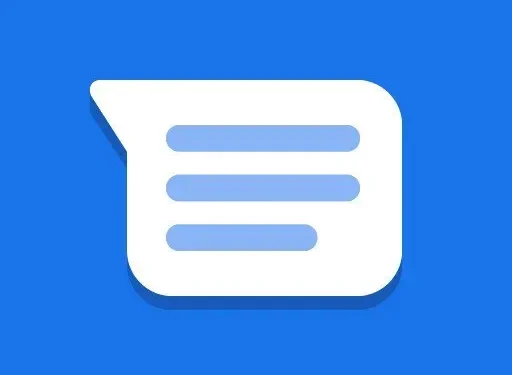
Lai gan gadu gaitā ir parādījušās vairākas sociālo mediju platformas un tūlītējās ziņojumapmaiņas pakalpojumi, nevar noliegt, ka joprojām tiek izmantota parastā īsziņas. Tas ir vienkāršākais avots, kā sazināties ar saviem mīļajiem. Turklāt, lai tie darbotos, nav nepieciešams interneta pieslēgums. Tomēr tam ir arī negatīvā puse.
Ja savā Android ierīcē pastāvīgi izmantojat īsziņu sūtīšanas lietotni, noteikti ir radušās ierīces sasalšanas problēmas un domājāt, kas to izraisa. Iemesls ir tāds, ka jūsu ierīcē ir saglabāts daudz ziņojumu.
Lai novērstu šo problēmu, ieteicams no Android ierīces izdzēst īsziņas, kas ir pārāk vecas un nevēlamas. Šis process nav grūts, bet dažiem konkrētiem modeļiem var būt nogurdinošs.
Šajā rakstā tiks apspriesti dažādi veidi, kā dzēst īsziņas operētājsistēmā Android. To var padarīt vienkāršāku, ja katrai metodei, kas nepieciešama atsevišķām Android ierīcēm, ir paskaidrojums, ko mēs darīsim.
Kā izdzēst īsziņas LG un Motorola?
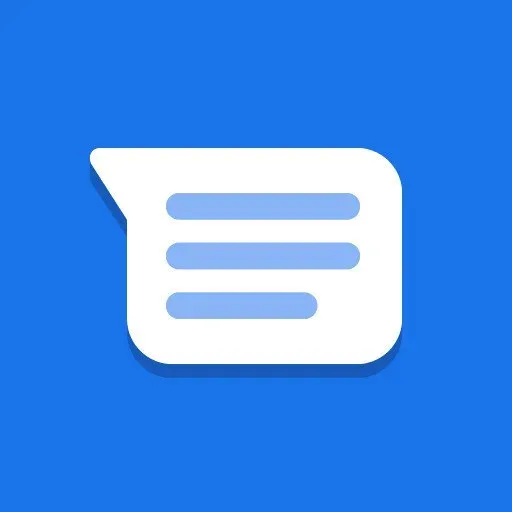
Standarta teksta ziņojumapmaiņas lietotne ir iebūvēta LG un Motorola ierīcēs. Tātad, ja esat šo Android ierīču lietotāju vidū, šeit ir daži veidi, kā atbrīvoties no īsziņām – gan atsevišķām ziņām, gan pavedieniem.
1. Atsevišķas ziņas
Pirmkārt, mēs tiksim galā ar pamatiem. Vienkāršākais veids, kā izdzēst īsziņas, ir strādāt ar tām atsevišķi no pavediena. Tātad nevēlamās ziņas varat izdzēst tikai no noteikta pavediena.
- Palaidiet lietotni Īsziņas savā LG vai Motorola ierīcē.
- Atveriet ziņojumu pavedienu, no kura vēlaties dzēst ziņojumu.
- Ritiniet ziņojumus, līdz atrodat ziņojumu, kuru vēlaties dzēst. To var gan nosūtīt, gan saņemt ziņas.
- Lūdzu, noklikšķiniet uz ziņojuma un turiet to sekundi. Ziņojums tiks iezīmēts zilā krāsā.
- Apskatiet lietotnes augšdaļu. Tur jūs atradīsit vairākas iespējas.
- Augšpusē noklikšķiniet uz miskastes ikonas. Kad tiek prasīts apstiprinājums, atlasiet Jā vai Noņemt.
- Atlasītais ziņojums pazudīs.
Lūdzu, ņemiet vērā, ka vienā pavedienā nevar dzēst vairākus tekstus vienlaikus. Jums ir jāatlasa katrs teksts un jāatkārto iepriekš minētās darbības. Ja vēlaties dzēst visu filiāli, lasiet tālāk.
2. Ziņojumu tēmas
Kad runa ir par ziņojumu dzēšanu no vairākiem pavedieniem, ir ātrs veids, kā to izdarīt. Ja vēlaties atbrīvot vietu, izmēģiniet šo veidu, lai izdzēstu ziņojumu pavedienus un ietaupītu laiku. Jo katra atsevišķa teksta dzēšana aizņem daudz laika.
Tas iztīrīs atmiņu un padarīs jūsu teksta lietojumprogrammu sakārtotāku. Lai to izdarītu, veiciet tālāk norādītās darbības.
- Palaidiet lietotni Īsziņas.
- Pieskarieties un turiet ziņojumu pavedienu, kuru vēlaties dzēst no galvenās ziņojumu izvēlnes.
- Ekrāna augšdaļā būs vairākas opcijas un atzīmju saraksts īsziņu pavedienu displejā.
- Varat atlasīt tēmas, kuras vēlaties dzēst.
- Noklikšķiniet uz miskastes ikonas.
- Kad tiek prasīts apstiprinājums, atlasiet Jā vai Noņemt.
Šī opcija tiek uzskatīta par labāko, jo varat atlasīt vairākas straumes. Šim nolūkam jums nav jāturas pie pavedieniem atsevišķi. Ir nepieciešams nospiest un turēt vienu pavedienu. Un pēc tam atlasiet citus motīvus, vienkārši noklikšķinot uz izvēles rūtiņas.
Kā izdzēst SMS Samsung?
Samsung ir viena no populārākajām Android ierīcēm. Tāpēc daudziem no jums ir jāizmanto tā iebūvētā īsziņu sūtīšanas lietotne. Tātad, šeit ir soli pa solim ceļvedis īsziņu dzēšanai operētājsistēmā Android — Samsung.
1. Atsevišķas ziņas
Lai Samsung ierīcē dzēstu atsevišķus ziņojumus, veiciet tālāk norādītās darbības.
- Savā ierīcē atveriet lietotni Īsziņas.
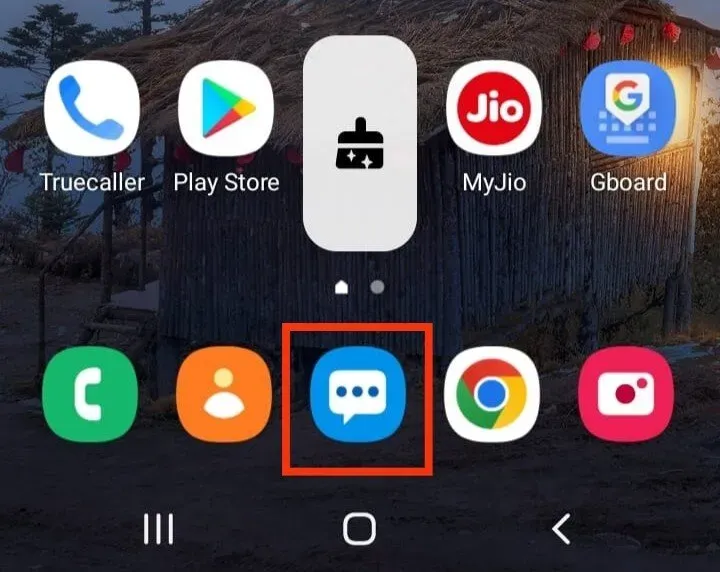
- Atrodiet tekstu, kuru vēlaties dzēst.
- Nospiediet un turiet šo ziņojumu.
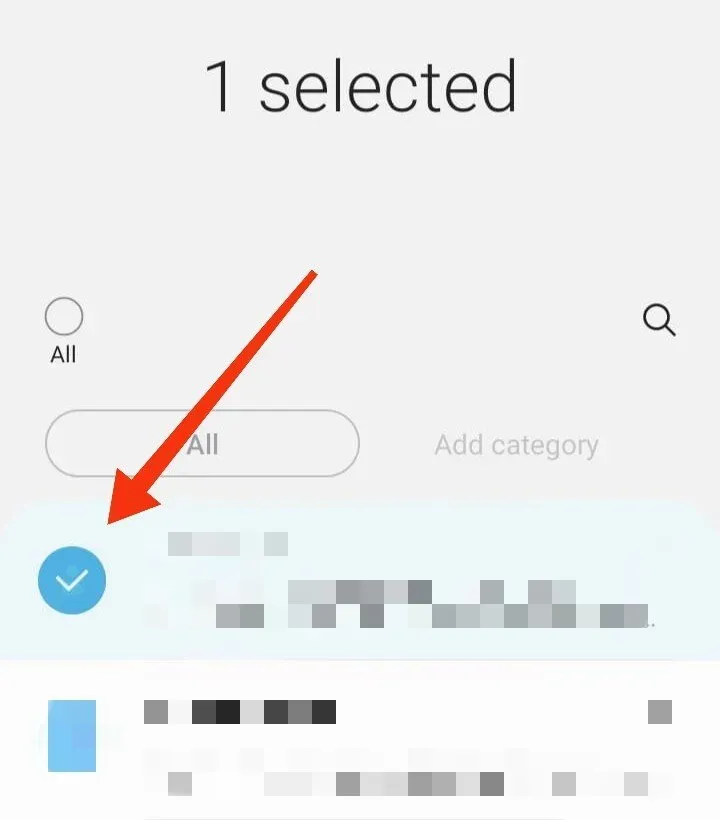
- Ekrānā parādīsies uznirstošais logs ar vairākām opcijām.
- Noklikšķiniet uz opcijas Dzēst.
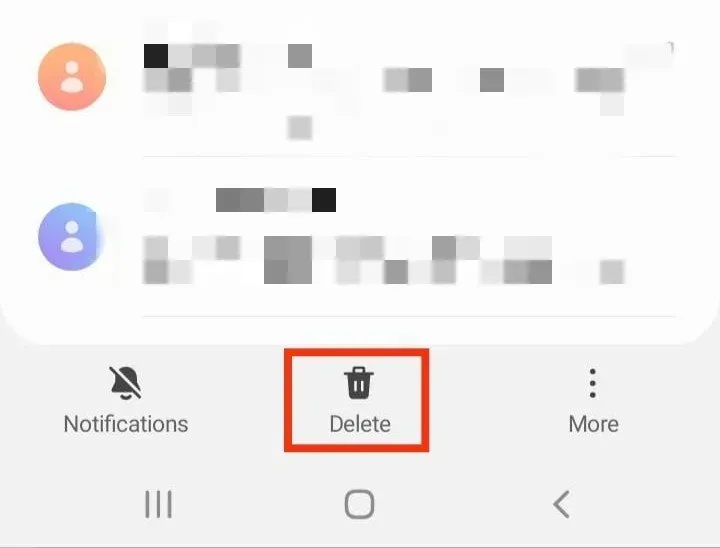
- Pēc tam apstipriniet savu darbību, noklikšķinot uz “Jā”, “Dzēst” vai “Pārvietot uz miskasti” (atkarībā no modeļa un versijas).
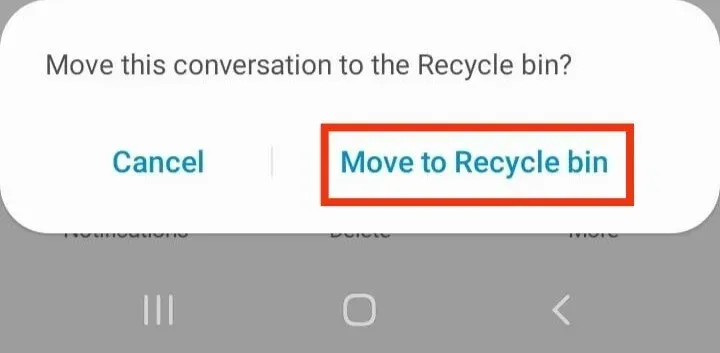
Samsung ierīcēs nevar izdzēst vairākus ziņojumus vienlaikus vienā pavedienā.
2. Ziņojumu tēmas
Bet atkal jums vienmēr ir iespēja dzēst motīvus savā ierīcē. Tādējādi tiks dzēsti ziņojumi no vienas vai vairākām kontaktpersonām. Lai to izdarītu, veiciet tālāk norādītās darbības.
- Savā ierīcē atveriet lietotni Īsziņas.
- Pieskarieties pavedienam, kuru vēlaties dzēst, un turiet.
- Tas tiks atzīmēts ar atzīmi.
- Noklikšķiniet uz iepirkumu groza ekrāna apakšā.
- Apstipriniet savu darbību, ja tiek prasīts.
Izmantojot to, varat atlasīt vairākus pavedienus un dzēst tos visus vienlaikus.
3. Visas ziņas
Šis ir vēl viens veids, kā dzēst ziņojumus Samsung ierīcēs. Un tas var būt vislabākais, ja vēlaties dzēst visu motīvu sadaļu savā ierīcē. Lai to pabeigtu, veiciet tālāk norādītās darbības.
- Savā ierīcē atveriet lietotni Īsziņas.
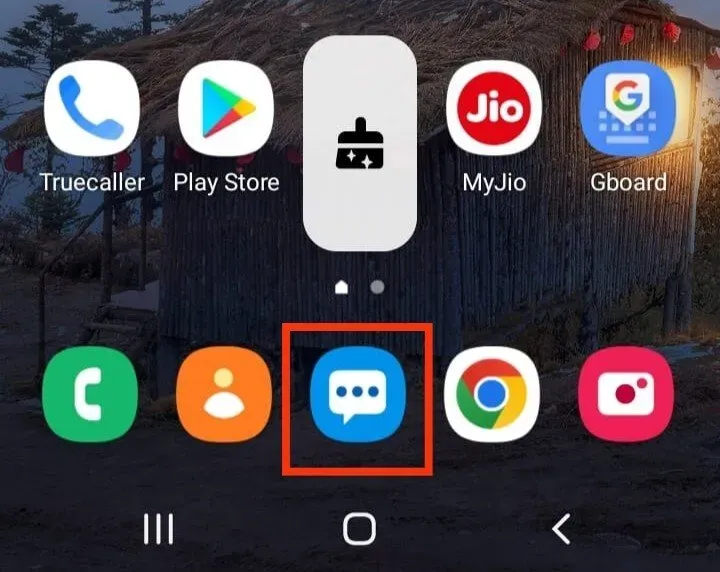
- Pieskarieties un turiet kādu no sarakstā esošajiem pavedieniem.
- Tas tiks atzīmēts ar atzīmi.
- Noklikšķiniet uz opcijas “Visi” ekrāna augšējā kreisajā stūrī.
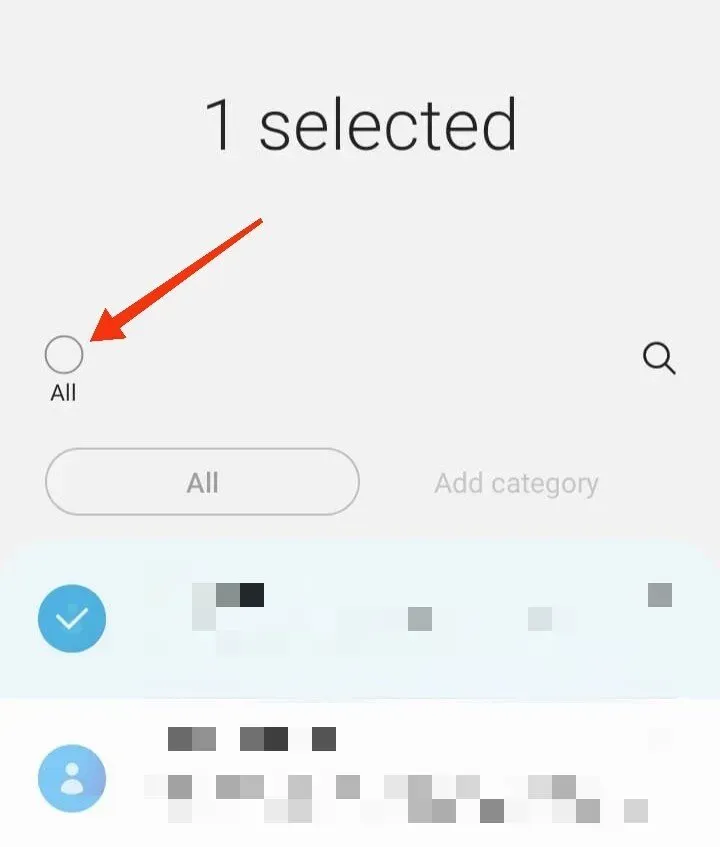
- Noklikšķiniet uz iepirkumu groza ekrāna apakšā.
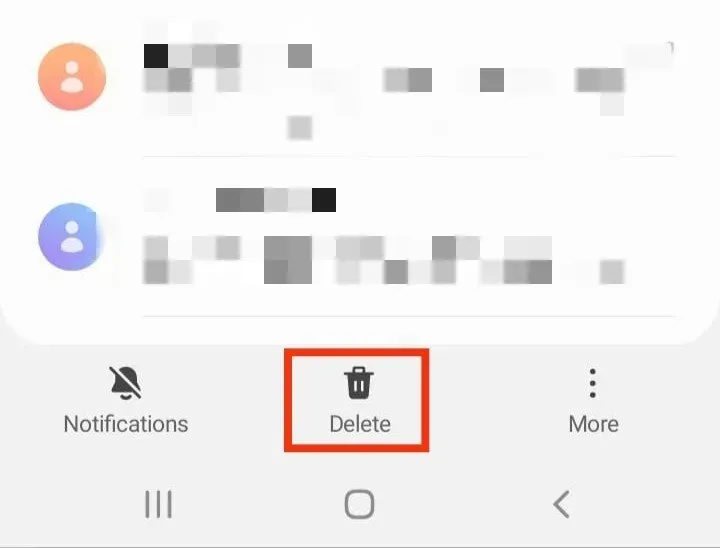
- Apstipriniet savu darbību, ja tiek prasīts.
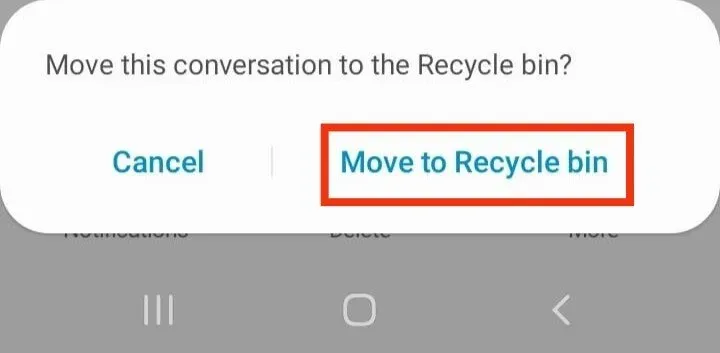
Tas ir labākais veids, kā iztīrīt krātuvi un būt sakārtotākam teksta lietotnē.
Kā izdzēst īsziņas no HTC?
HTC ierīces atbalsta arī tradicionālo īsziņas lietotni. Tāpēc tālāk ir norādīti divi veidi, kā dzēst īsziņas savā HTC viedtālrunī.
1. Atsevišķas ziņas
Ja vēlaties dzēst ziņojumus atsevišķi, veiciet tālāk norādītās darbības.
- Ierīcē atveriet ziņojumapmaiņas lietotni.
- Atveriet pavedienu, no kura vēlaties dzēst ziņu.
- Noklikšķiniet uz nevēlamiem ziņojumiem.
- Noklikšķiniet uz opcijas “Dzēst ziņojumu”.
Šī ierīce atbalsta arī vairāku ziņojumu dzēšanu pavedienā. Lai to izdarītu, tālāk ir norādītas darbības, kas jums jāveic.
- Ierīcē atveriet ziņojumapmaiņas lietotni.
- Atveriet pavedienu, no kura vēlaties dzēst ziņu.
- Noklikšķiniet uz ziņojumiem.
- Noklikšķiniet uz opcijas “Dzēst ziņojumu”.
- Noklikšķiniet uz Noņemt pēc izvēles.
- Pēc tam atlasiet dažus ziņojumus, kurus vēlaties dzēst.
2. Ziņojumu tēmas
Ja vēlaties dzēst visas sarunas vai tēmas savā HTC ierīcē, veiciet šīs darbības.
Vienai sarunai:
- Noklikšķiniet uz pavediena vai kontaktpersonas.
- Noklikšķiniet uz opcijas “Dzēst”.
Vairāku sarunu gadījumā:
- Noklikšķiniet uz trim vertikālajiem punktiem ekrānā.
- Noklikšķiniet uz Noņemt motīvus.
- Atlasiet sarunas, kuras vēlaties dzēst.
Ja vēlaties automātiski dzēst vecās ziņas, varat veikt šādas darbības:
- Atveriet ziņojumu iestatījumus.
- Noklikšķiniet uz Vispārīgi.
- Noklikšķiniet uz “Dzēst vecos ziņojumus”.
Kā izdzēst īsziņas Huawei?
Huawei ir vēl viens populārs viedtālruņu zīmols ar iepriekš instalētu īsziņu lietojumprogrammu. Tomēr varat to instalēt no Google Play veikala, ja jūsu ierīcē tā nav.
Tālāk ir norādītas vienkāršas darbības, lai dzēstu īsziņas no Huawei.
1. Atsevišķas ziņas
Lai dzēstu katru ziņojumu atsevišķi, rīkojieties šādi:
- Sākuma ekrānā atveriet lietotni Ziņojumi.
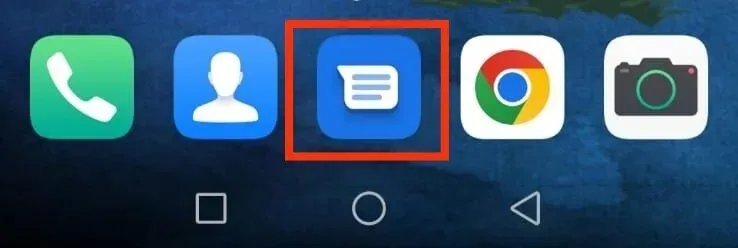
- Pieskarieties un turiet ziņojumu, kuru vēlaties dzēst.
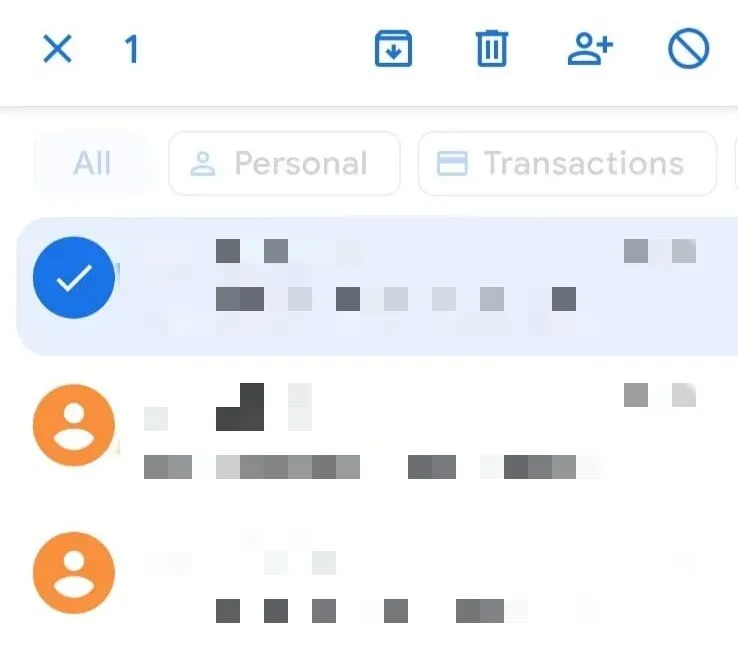
- Noklikšķiniet uz opcijas “Grozs” ekrāna augšdaļā.
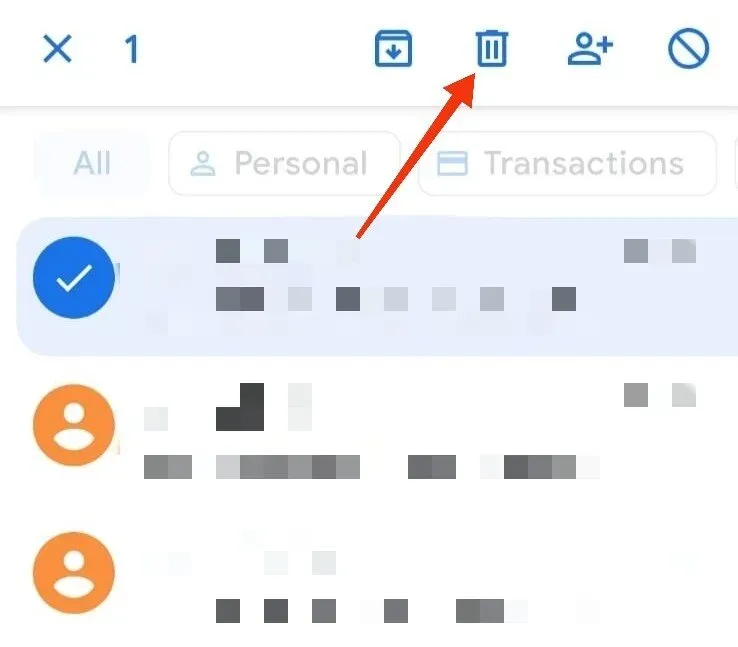
- Noklikšķiniet uz Noņemt, ja tiek prasīts apstiprinājums.
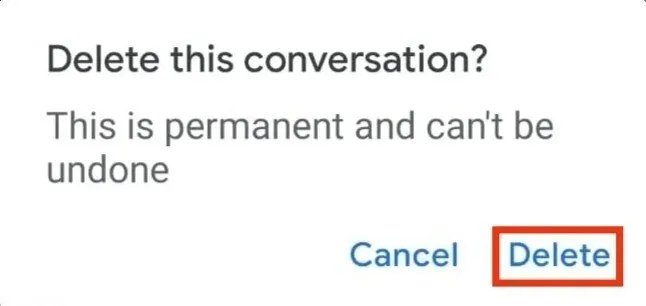
2. Ziņojumu tēmas
Varat arī dzēst vairākas tēmas vienlaikus. Lai to izdarītu, veiciet tālāk norādītās darbības.
- Sākuma ekrānā atveriet lietotni Ziņojums.
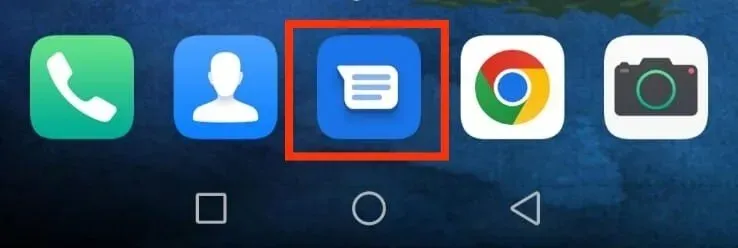
- Pieskarieties pavedienam, kuru vēlaties dzēst, un turiet.
- Varat arī pievienot citas tēmas, lai vienlaikus noņemtu vairākas tēmas.
- Vai varat noklikšķināt uz pavediena, lai tos atlasītu?
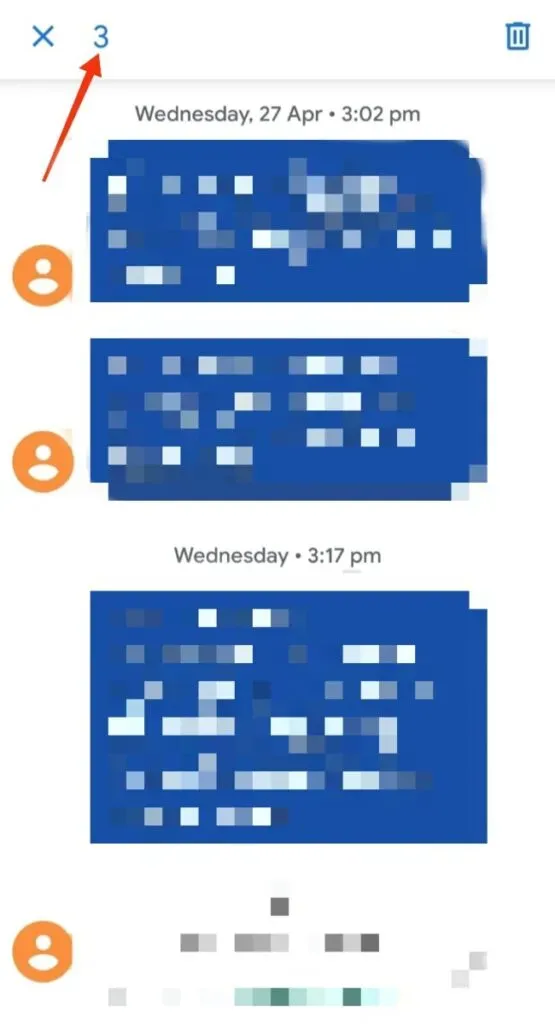
- Ekrānā noklikšķiniet uz opcijas “Grozs”.
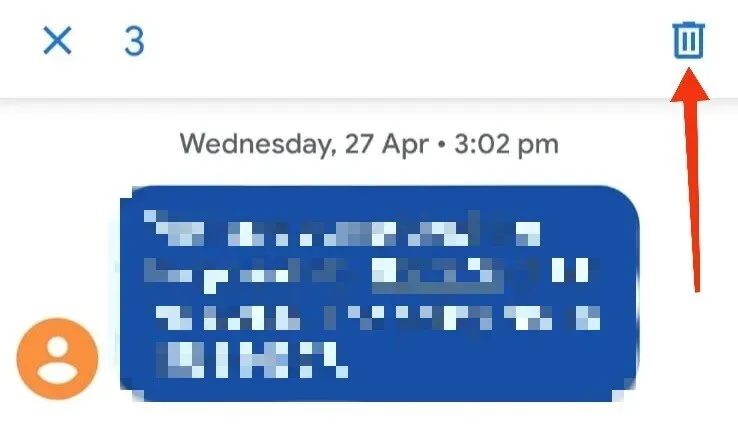
- Noklikšķiniet uz Noņemt, ja tiek prasīts apstiprinājums.
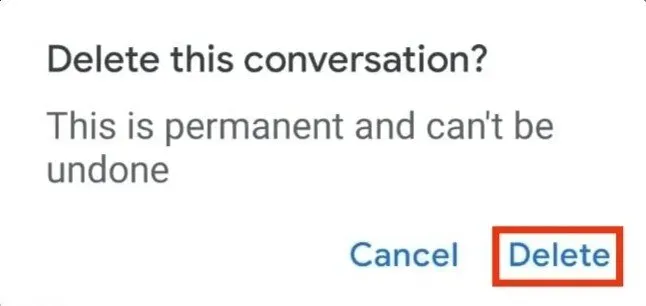
Kā izdzēst īsziņas no Sony?
Sony ierīcēm veiciet tālāk norādītās darbības, lai dzēstu īsziņas.
1. Atsevišķas ziņas
Ja vēlaties dzēst atsevišķus ziņojumus, veiciet tālāk norādītās darbības.
- Sākuma ekrānā noklikšķiniet uz ziņojumapmaiņas lietotnes.
- Atveriet pavedienu, no kura vēlaties dzēst ziņu.
- Pieskarieties un turiet ziņojumu, kuru vēlaties dzēst.
- Noklikšķiniet uz Dzēst ziņojumu.
- Noklikšķiniet uz Noņemt, ja tiek prasīts apstiprinājums.
2. SMS straumes
Ja izdzēšat ziņojumu pavedienus, veiciet šīs darbības:
- Noklikšķiniet uz ziņojuma galvenajā ekrānā.
- Pieskarieties pavedienam, kuru vēlaties dzēst, un turiet.
- Ekrānā noklikšķiniet uz miskastes ikonas.
- Noklikšķiniet uz Noņemt, ja tiek prasīts apstiprinājums.
Kā izdzēst īsziņas operētājsistēmā Android, izmantojot Textra?
Ne visas ierīces atbalsta visu ziņojumu dzēšanas funkciju. Tāpēc tas var būt apnicīgi, ja vēlaties dzēst katru straumi, un jūsu ierīcē nav vienkārša veida, kā to izdarīt. Tā kā ziņojumu var būt daudz, katra pavediena atlasīšana prasīs vairākas stundas.
Lai to atvieglotu, Textra ir lieliska trešās puses lietotne, kuru varat iegūt savai Android ierīcei no Play veikala. Pēc lejupielādes iestatiet to kā noklusējuma ziņojumapmaiņas lietotni. Visas jūsu ziņas tiks automātiski pārsūtītas uz turieni.
Tam ir tādi paši izkārtojumi un dizains kā lietotnei Android ziņojumi. Tādējādi to ir arī viegli lietot. Bet tam ir dažas papildu priekšrocības. Tie ietver iestatījumus un papildu opcijas. Tam ir arī papildu pielāgošanas iespējas, kuru trūkst Android ziņojumapmaiņas lietotnei.
Atcerieties, ka visas īsziņas, kuras izdzēsāt no šīs lietotnes, tiek automātiski izdzēstas no jūsu Android ziņojumapmaiņas lietotnes.
Veiciet tālāk norādītās darbības, lai dzēstu īsziņas operētājsistēmā Android, izmantojot Textra.
- Noklikšķiniet uz trim vertikālajiem punktiem ekrāna augšējā labajā stūrī.
- Noklikšķiniet uz opcijas “Papildu”; lai to izdarītu, jums ir jāritina uz leju.
- Noklikšķiniet uz ziņojuma, lai saglabātu.
- Šeit varat pielāgot, kā vēlaties saglabāt ziņojumus.
- Kad esat to instalējis, kā vēlaties, noklikšķiniet uz Labi.
Kur Android ierīcē tiek glabātas izdzēstās īsziņas?
Dzēšot īsziņas, tās tiks noņemtas no failu piešķiršanas tabulas . Bet tas nenozīmē, ka tie ir pilnībā noņemti no jūsu ierīces. Pārsteidzoši, tie joprojām pastāv tālruņa atmiņā.
Tā kā tie tiek noņemti no failu piešķiršanas tabulas, tiek atbrīvota krātuves vieta, ko varat izmantot citiem mērķiem.
Tā kā operētājsistēmā Android nav atkritnes, jūs nevarēsit viegli atgūt izdzēstos ziņojumus. Jums ir jālejupielādē profesionāla Android tālruņa datu atkopšanas programmatūra. Izmantojot tos, varat piekļūt izdzēstajiem ziņojumiem bez ierīces saknes.
Šādas programmatūras piemērs ir Tenorshare Ultdata .
Secinājums
Tātad, lūk. Tie bija dažādi veidi, kā dažādās ierīcēs dzēst īsziņas operētājsistēmā Android. Mēs ceram, ka tas jums palīdzēja; tāpēc jūs varat būt organizētāks attiecībā uz īsziņām. Mēs piekrītam, ka šīm metodēm ir vairāki trūkumi. Piemēram, ja vēlaties dzēst visu pavedienu, nevis tikai vienu vai divas ziņas, nav vienkārša ceļa.
No Play veikala varat lejupielādēt vairākas trešo pušu lietotnes, kas var palīdzēt pielāgot un labāk sakārtot īsziņas.
Bieži uzdotie jautājumi (FAQ)
Kā varu būt pārliecināts, ka visi ziņojumi ir neatgriezeniski izdzēsti?
Var būt grūti būt 100% pārliecinātam, ka visi ziņojumi ir neatgriezeniski izdzēsti. Varat pārbaudīt savu ierīci, lai noskaidrotu, vai mākoņpakalpojumos nav ziņojumu dublējumkopijas. Ja nē, tad nav par ko uztraukties, bet, ja ir dublējums, jāmeklē opcija Dzēst dublējumu.
Vai Android ierīcē ir iespējams atgūt izdzēstās īsziņas?
Vairumā gadījumu Android ierīcē varat atgūt izdzēstās īsziņas. Bet mēs iesakām nedzēst svarīgas īsziņas, ja šaubāties par tām. Tātad, pirmkārt, jums vajadzētu meklēt dublējumu, ja jūsu ierīcē tāds ir. Un no turienes varat atgūt izdzēstās īsziņas.
Vai izdzēstās īsziņas tiek neatgriezeniski noņemtas no mobilās ierīces?
Nedzēstās īsziņas netiek neatgriezeniski izdzēstas no mobilajām ierīcēm. Tie tiek vienkārši noņemti no failu piešķiršanas tabulas. Tie joprojām ir pieejami ierīcē, un tiem var piekļūt, izmantojot profesionālu Android datu atkopšanas programmatūru.



Atbildēt